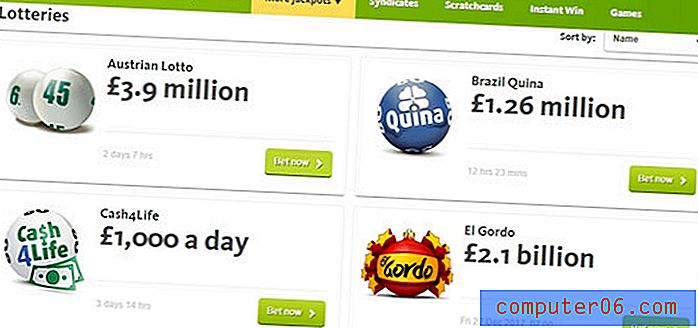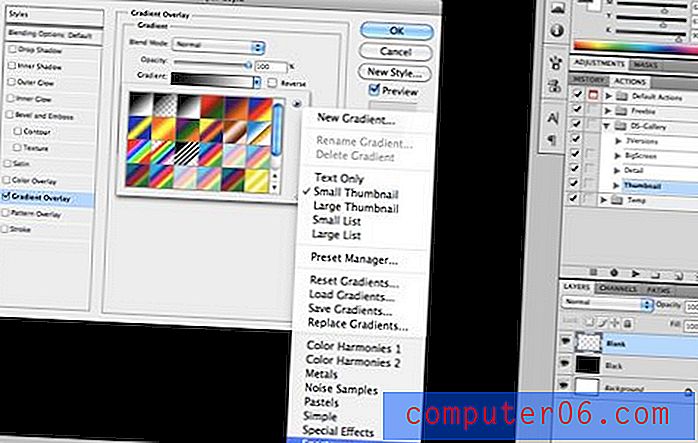Die vollständige Anleitung zum Löschen von Elementen auf einem iPhone
Die Verwendung eines iPhones kann zu einem Balanceakt werden, wenn Sie alle Funktionen des Geräts nutzen. Es gibt so viele Funktionen, dass Sie häufig in einer Situation sind, in der Sie Elemente mit großen Dateien löschen müssen, um Platz für etwas Neues zu schaffen. Sie können fast alles von Ihrem iPhone löschen, obwohl die Methode dafür möglicherweise nicht immer offensichtlich ist. Deshalb haben wir diese praktische Anleitung zusammengestellt, mit der Sie fast alle Elemente von Ihrem iPhone löschen können, um Speicherplatz für eine neue App oder einen Film freizugeben. Beachten Sie, dass die unten beschriebenen Methoden für ein iPhone gelten, das iOS 7 verwendet.
Wenn Sie Filme und Fernsehsendungen auf Ihrem iPhone ansehen möchten, diese aber nicht herunterladen möchten, kann ein Streaming-Dienst wie Amazon Prime sehr nützlich sein. Melden Sie sich für eine kostenlose Testversion an, um zu sehen, ob es Ihnen gefällt.
Songs löschen
Diese Methode dient zum Löschen einzelner Titel von Ihrem iPhone. Für eine ausführlichere Erklärung können Sie unseren Artikel hier lesen.
Schritt 1: Öffnen Sie die Musik- App.
Schritt 2: Wählen Sie die Option Songs am unteren Bildschirmrand.
Schritt 3: Wischen Sie bei dem zu löschenden Titel von rechts nach links und berühren Sie dann die Schaltfläche Löschen .

Sie werden feststellen, dass sich rechts neben einigen Songs ein Wolkensymbol befindet. Dies sind Songs, die sich in der Cloud befinden und derzeit keinen Speicherplatz auf Ihrem Telefon beanspruchen. Sie können daher nicht mit der oben beschriebenen Methode gelöscht werden. Sie können hier lernen, wie Sie die Anzeige aller Musik beenden können, wenn diese Songs nicht in der App angezeigt werden sollen.
Wenn Sie alle Titel von Ihrem iPhone löschen möchten, können Sie die folgenden Schritte ausführen.
E-Mails löschen
Mit dieser Methode können Sie E-Mails löschen, die tatsächlich auf Ihrem iPhone gespeichert sind. Dies ist eine Funktion von POP3-E-Mails. IMAP-E-Mail-Dienste wie Google Mail bieten Ihnen nur die Möglichkeit, E-Mails zu archivieren, anstatt sie zu löschen. Für eine detailliertere Erklärung können Sie unseren Artikel hier lesen.
Schritt 1: Öffnen Sie die Mail- App.
Schritt 2: Wählen Sie den Posteingang mit der E-Mail aus, die Sie löschen möchten.
Schritt 3: Berühren Sie die Schaltfläche Bearbeiten oben rechts auf dem Bildschirm.
Schritt 4: Berühren Sie den Kreis links neben der E-Mail, die Sie löschen möchten, und berühren Sie dann die Schaltfläche Papierkorb in der unteren rechten Ecke des Bildschirms.
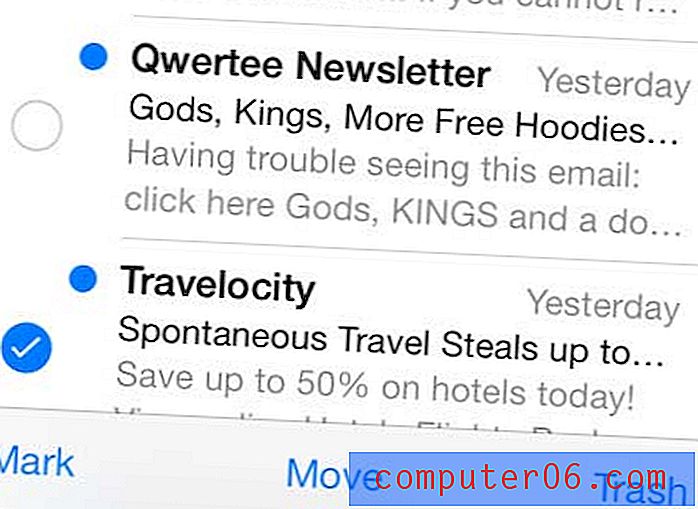
Sie können ein gesamtes E-Mail-Konto von Ihrem iPhone löschen, indem Sie die folgenden Schritte ausführen.
Löschen von Fernsehsendungen und Filmen
Wie beim Löschen von Titeln von Ihrem iPhone ist diese Methode für Filme oder Fernsehsendungen gedacht, die tatsächlich auf Ihrem iPhone gespeichert sind. Elemente mit einer Wolke rechts davon werden nicht auf Ihrem Gerät gespeichert. In diesem Artikel erfahren Sie, wie Sie die Anzeige von Filmen in der Cloud auf dem iPhone beenden.
Schritt 1: Berühren Sie das Videosymbol .
Schritt 2: Navigieren Sie zu dem Film oder der Fernsehsendung, die Sie löschen möchten.
Schritt 3: Wischen Sie auf dem zu löschenden Video von rechts nach links und berühren Sie dann die Schaltfläche Löschen .
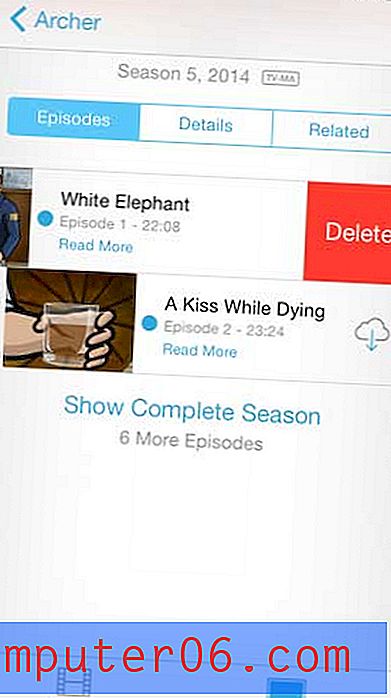
Bilder löschen
Früher gab es eine Möglichkeit, alle Ihre Bilder auf einmal auf dem iPhone zu löschen, aber diese Option wurde in iOS 7 entfernt. Sie können die folgenden Schritte ausführen, um zu erfahren, wie Sie ein Foto von Ihrem iPhone löschen. Sie können auch die Schritte in diesem Artikel ausführen, um Fotostream-Bilder von Ihrem iPhone zu löschen.
Schritt 1: Berühren Sie das Fotosymbol .
Schritt 2: Wählen Sie die Kamerarolle aus .
Schritt 3: Berühren Sie die Auswahltaste oben rechts auf dem Bildschirm.
Schritt 4: Tippen Sie auf das Bild, das Sie löschen möchten, und berühren Sie dann das Papierkorbsymbol unten rechts auf dem Bildschirm.
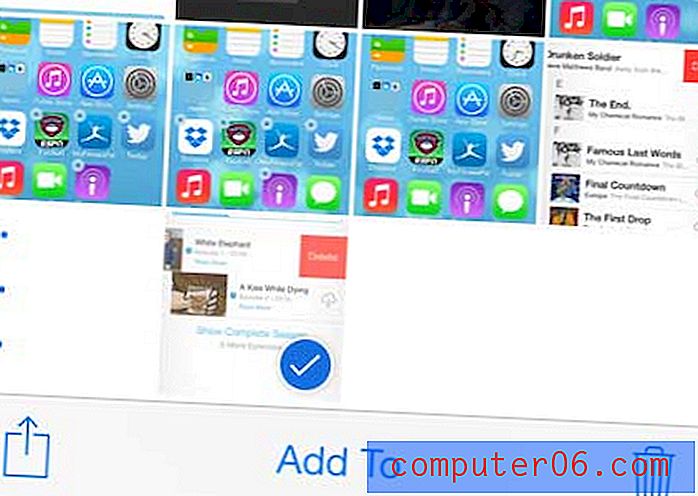
Schritt 5: Berühren Sie die Schaltfläche Foto löschen.
Textnachrichten löschen
Einzelne Textnachrichten nehmen nicht viel Platz ein. Die folgenden Schritte dienen daher speziell zum Löschen einer gesamten SMS-Konversation. In diesem Artikel erfahren Sie, wie Sie eine einzelne Textnachricht auf dem iPhone 5 löschen.
Schritt 1: Berühren Sie das Nachrichtensymbol .
Schritt 2: Berühren Sie die Schaltfläche Bearbeiten oben links auf dem Bildschirm.
Schritt 3: Berühren Sie den roten Kreis links neben der SMS-Konversation, die Sie löschen möchten.
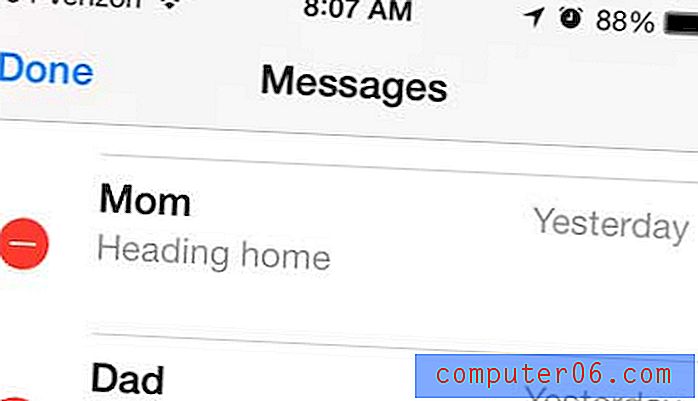
Schritt 4: Berühren Sie die Schaltfläche Löschen, um die Konversation zu löschen.
Schritt 5: Berühren Sie die Schaltfläche Fertig in der oberen linken Ecke des Bildschirms, wenn Sie mit dem Löschen der SMS-Konversation fertig sind.
Aufgenommene Videos löschen
Aufgezeichnete Videos gehören zu den platzraubendsten Elementen für viele Menschen, und viele dieser Menschen könnten viel Platz sparen, indem sie nicht benötigte Videos entfernen. Sie können die folgenden Schritte ausführen, um zu erfahren, wie. Wir haben hier auch einen ausführlicheren Artikel über das Löschen aufgezeichneter Videos.
Schritt 1: Berühren Sie das Fotosymbol .
Schritt 2: Berühren Sie die Option Videos .
Schritt 3: Berühren Sie die Auswahltaste oben rechts auf dem Bildschirm.
Schritt 4: Wählen Sie das zu löschende Video aus und berühren Sie das Papierkorbsymbol.
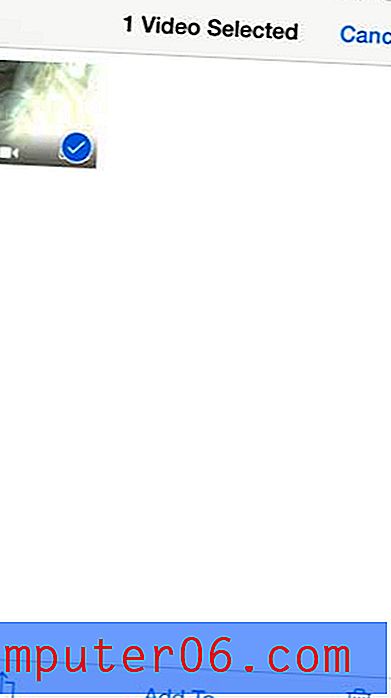
Schritt 5: Berühren Sie die Schaltfläche Video löschen.
Apps löschen
Nicht verwendete Apps, insbesondere Spiele, können viel Speicherplatz auf der Festplatte sowie auf dem Startbildschirm beanspruchen. Es können jedoch nicht alle Apps entfernt werden. In diesem Artikel finden Sie eine Liste der Apps, die nicht gelöscht werden können. Führen Sie die folgenden Schritte aus, um alte oder nicht verwendete Apps von Ihrem iPhone zu entfernen.
Schritt 1: Berühren und halten Sie das Symbol der App, die Sie löschen möchten, bis alle Apps auf dem Bildschirm zu zittern beginnen.
Schritt 2: Berühren Sie das kleine x in der oberen linken Ecke des Symbols.
Schritt 3: Berühren Sie die Schaltfläche Löschen, um zu bestätigen, dass Sie die App und alle ihre Daten löschen möchten.
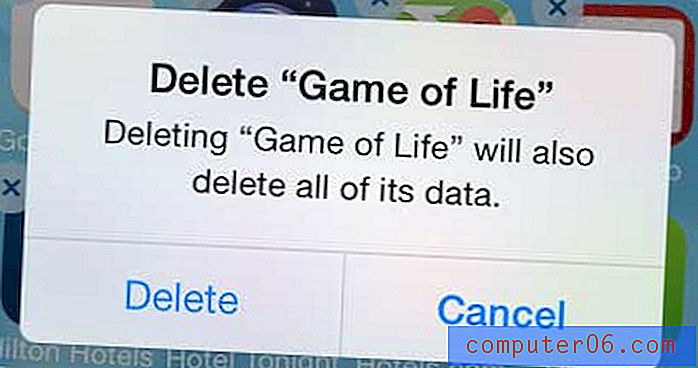
In diesem Artikel finden Sie eine ausführlichere Erläuterung zum Löschen von Apps auf dem iPhone.
Notizen löschen
Die Notes-App ist eine großartige Möglichkeit, wichtige Informationen aufzuschreiben, die Sie möglicherweise später benötigen. Dies kann jedoch dazu führen, dass eine große Anzahl von Notes auf Ihrem Gerät gespeichert wird. Dies kann auch sehr hilfreich sein, wenn Sie die Spotlight-Suchfunktion auf Ihrem iPhone verwenden.
Schritt 1: Berühren Sie das Notizen- Symbol.
Schritt 2: Wählen Sie die Notiz aus, die Sie löschen möchten.
Schritt 3: Berühren Sie das Papierkorbsymbol am unteren Bildschirmrand.
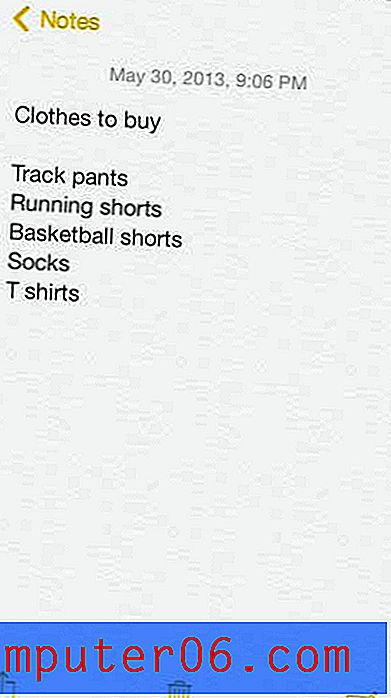
Schritt 4: Berühren Sie die Schaltfläche Notiz löschen.
Wenn Sie viele wichtige Dateien haben, die Sie sichern möchten, oder wenn Ihnen der Speicherplatz auf der Festplatte Ihres Computers ausgeht, sollten Sie sich eine tragbare Festplatte zulegen. Sie sind einfach einzurichten und erschwinglich und bieten eine der einfachsten Möglichkeiten zum Speichern einer großen Menge von Dateien.